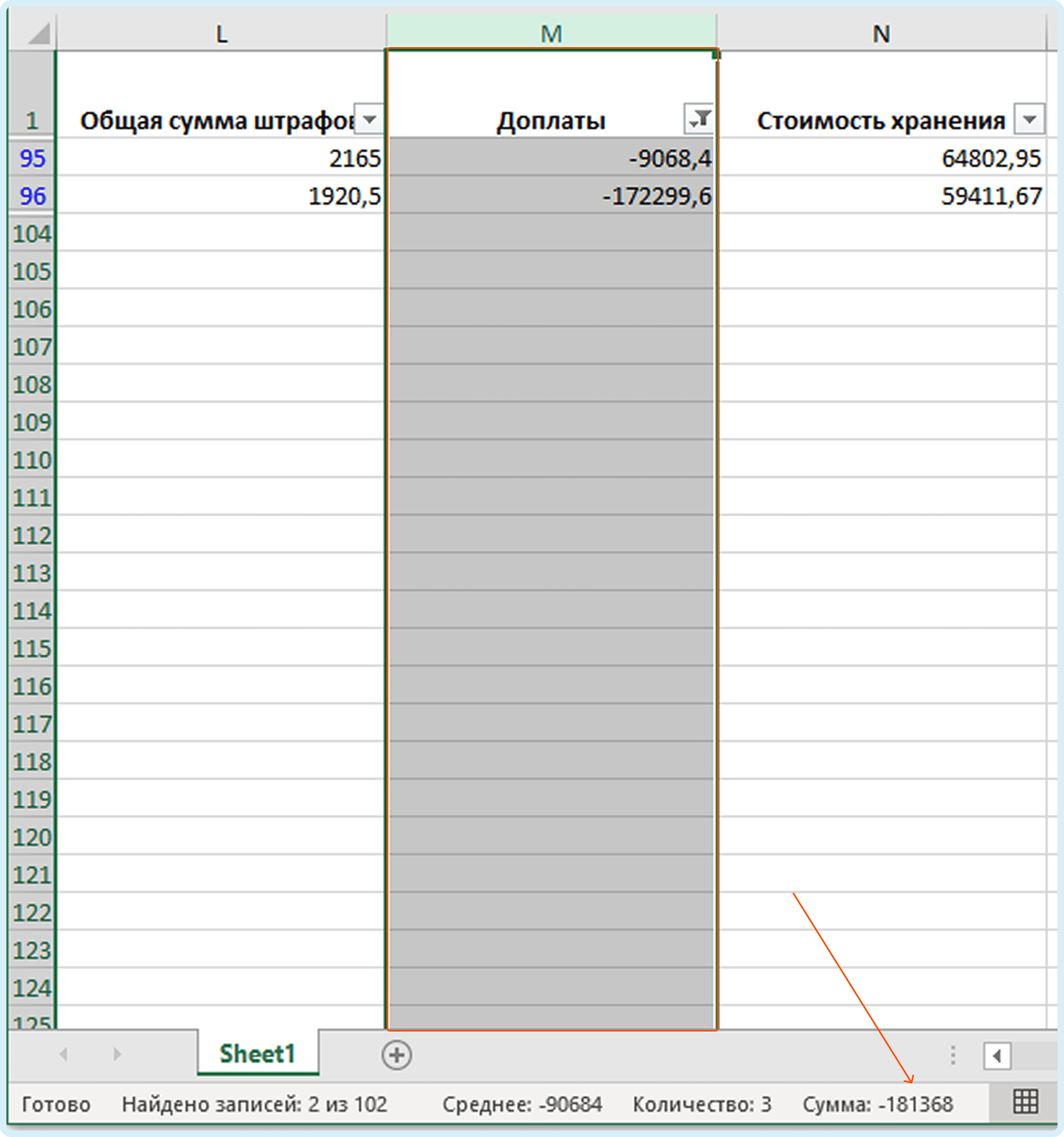Сверка отчетов Wildberries с данными ПланФакта по Детализированному отчету.
Для проверки актуальности данных ОПУ за период более одного дня необходимо сформировать Детализированный отчет за неделю, которую будем проверять. Отчет скачивается в личном кабинете Wildberries в разделе Финансовые отчеты.
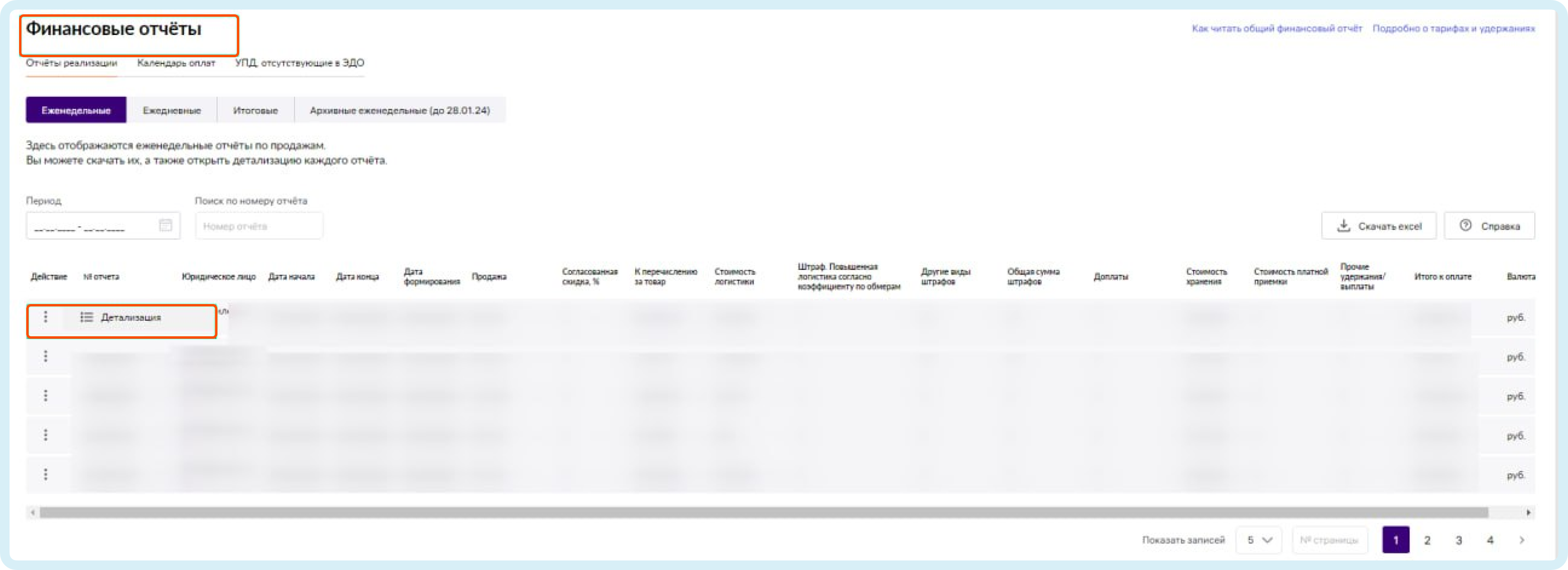
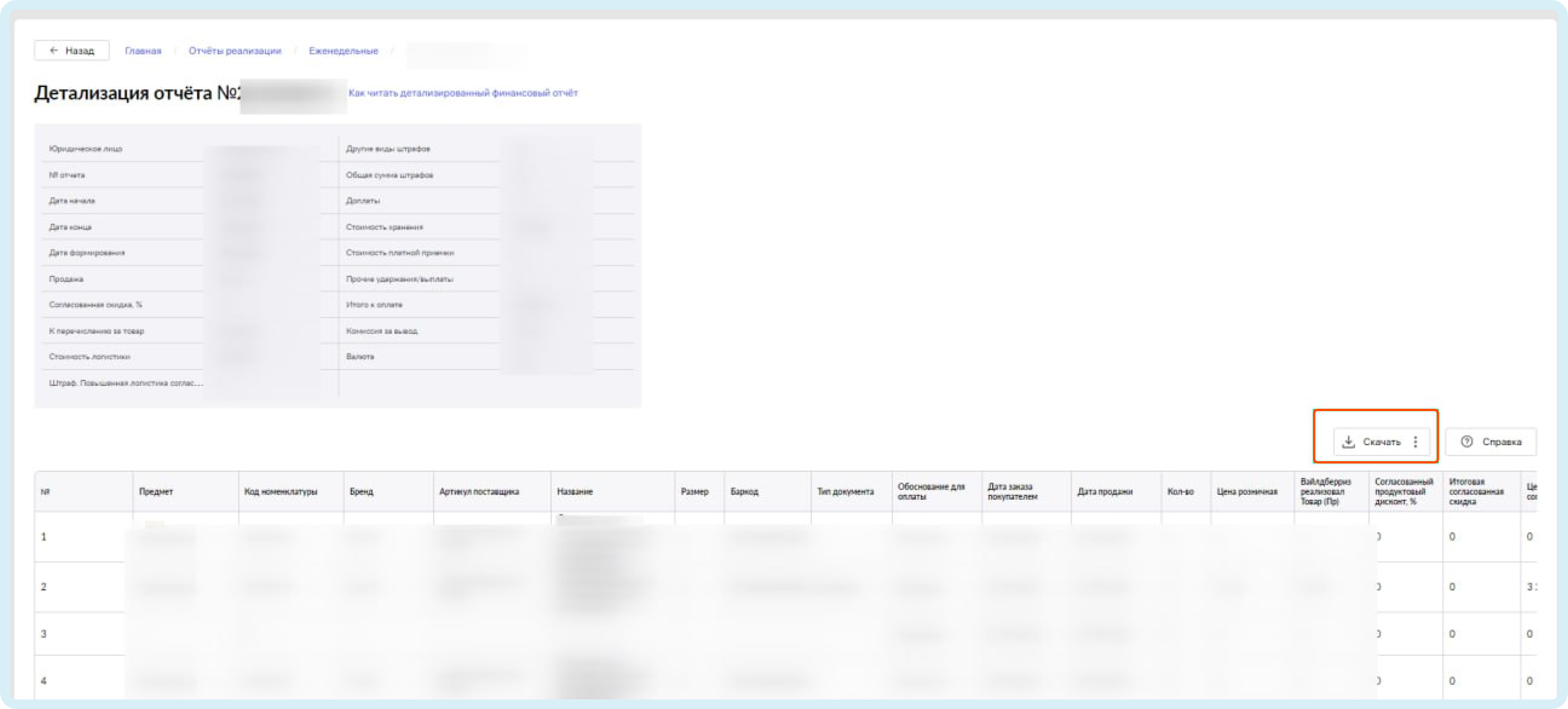
Рассмотрим на примере недели: нам необходимо проверить суммы в отчете ОПУ и суммы в отчетах Wildberries за период с 06.05.2024 по 12.05.2024г. Для проверки потребуются отчет за этот период.
Выручка с продажи на WB
- В Детализированном отчете за неделю в столбце Тип документа выберите в фильтре только Продажа.
- Сумму выручки можно проверить по столбцу Вайлдберриз реализовал Товар (Пр)
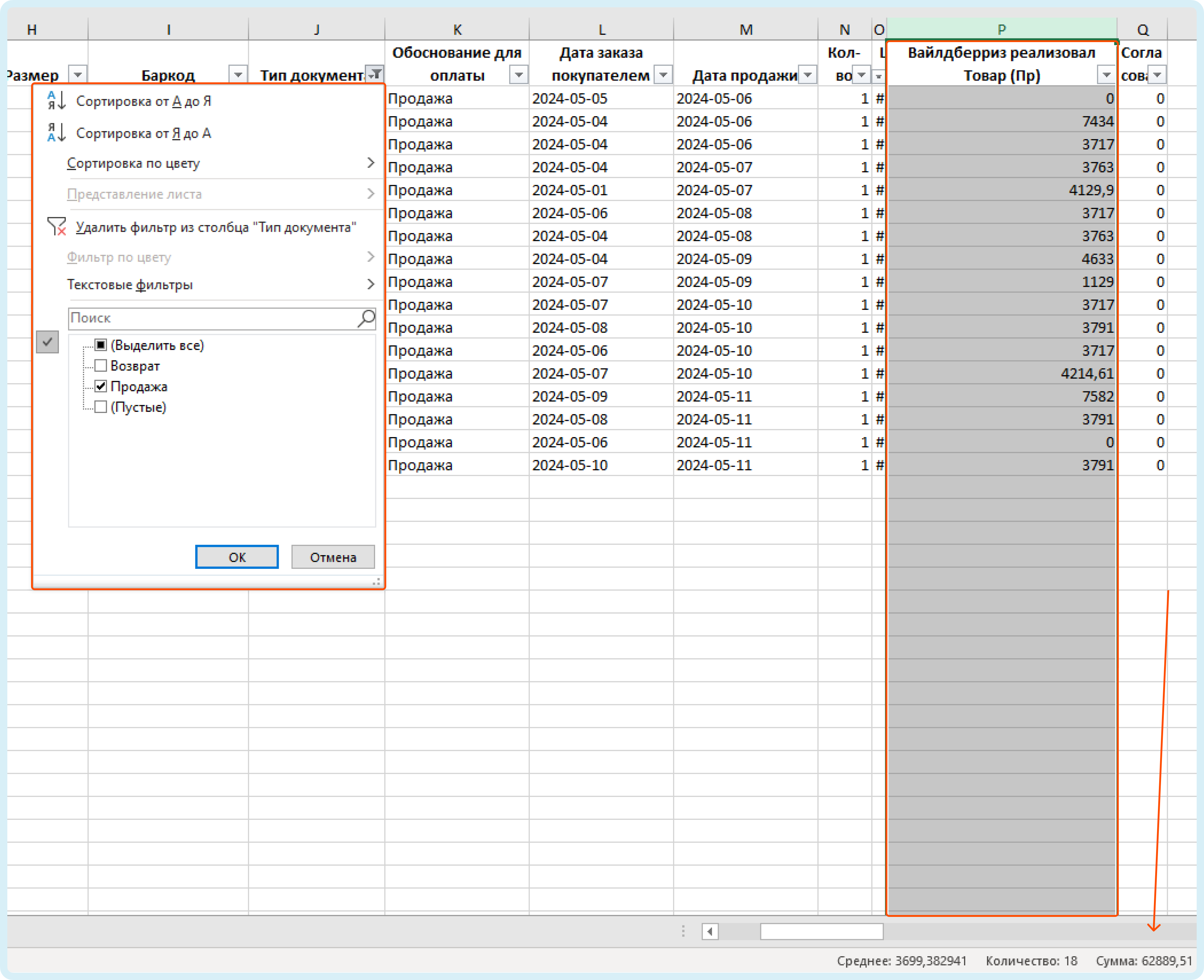
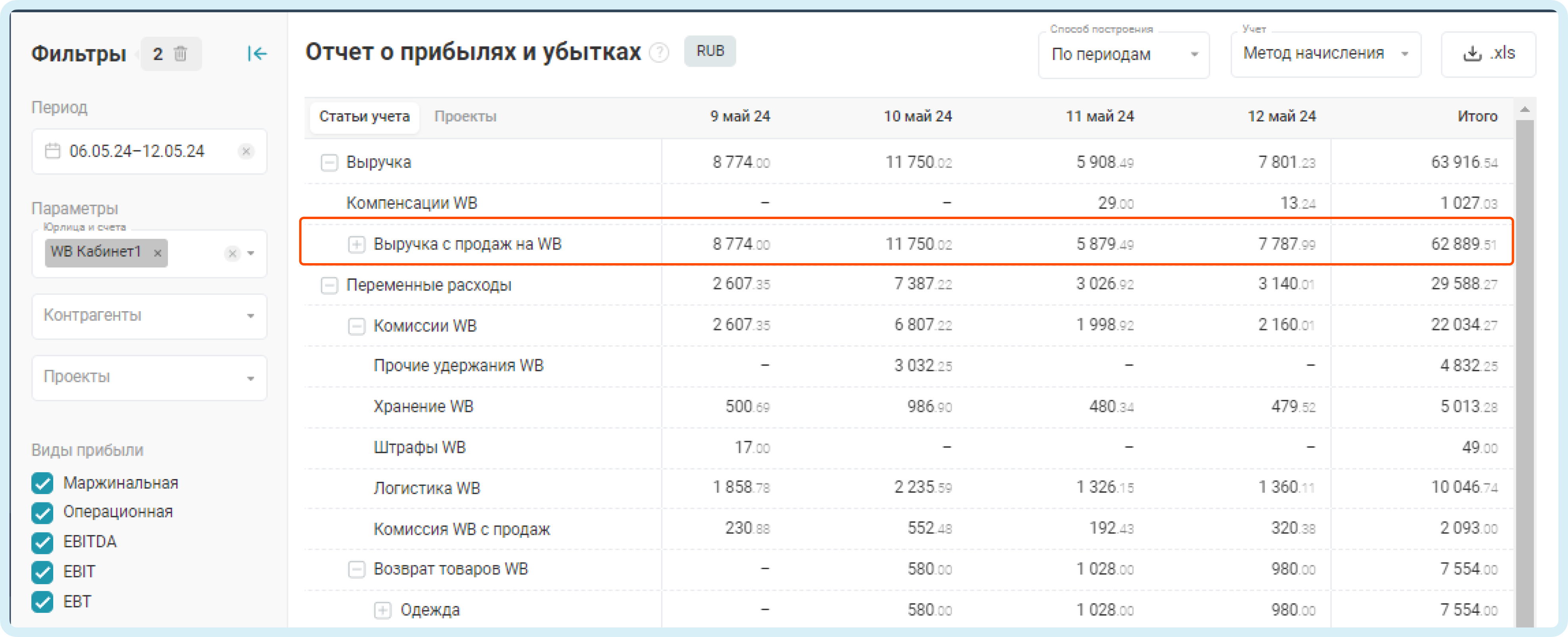
Возврат товаров WB
- В Детализированном отчете за неделю в столбце Тип документа укажите только Возврат.
- Сумму выручки можно проверить по столбцу Вайлдберриз реализовал Товар (Пр)
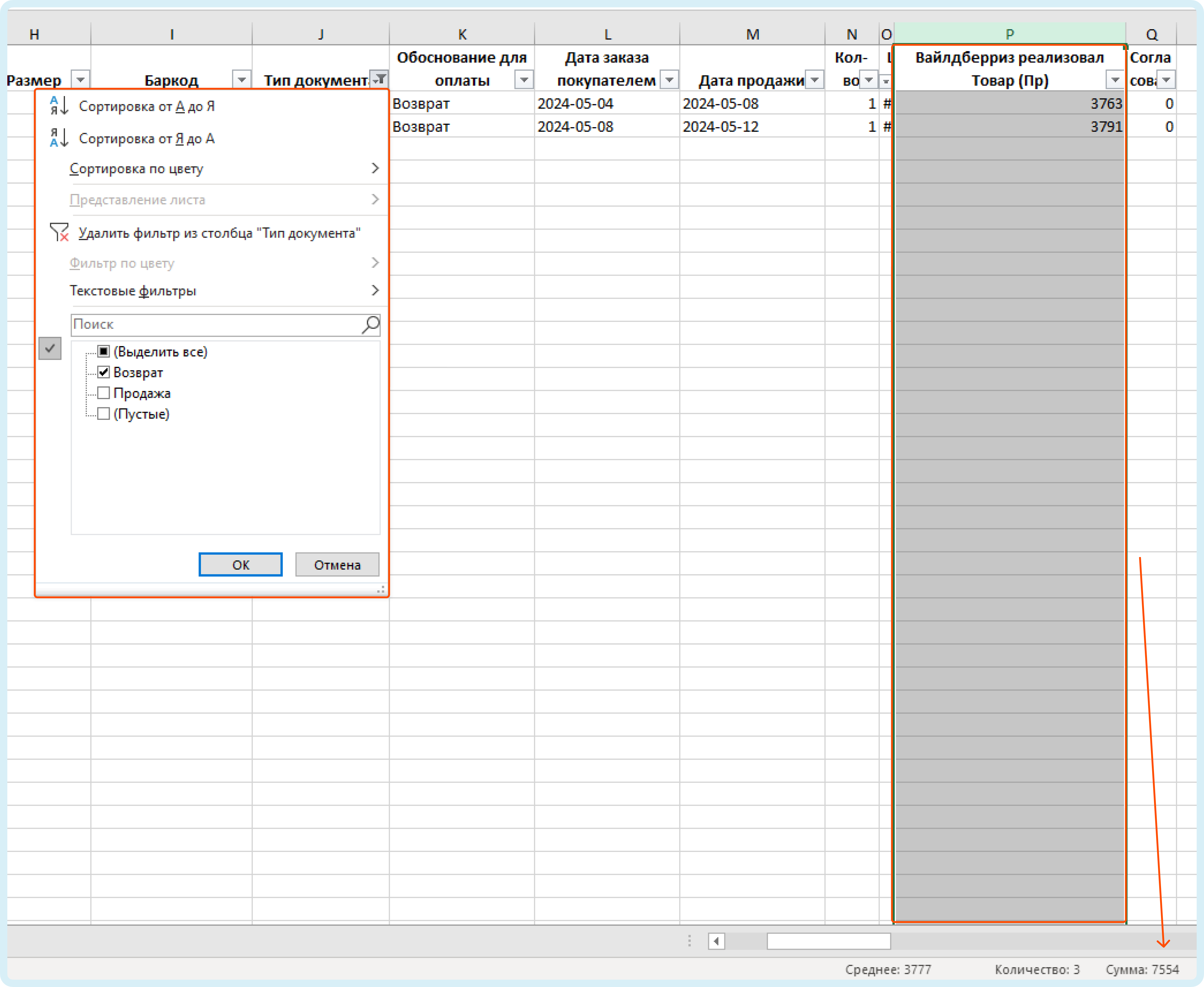
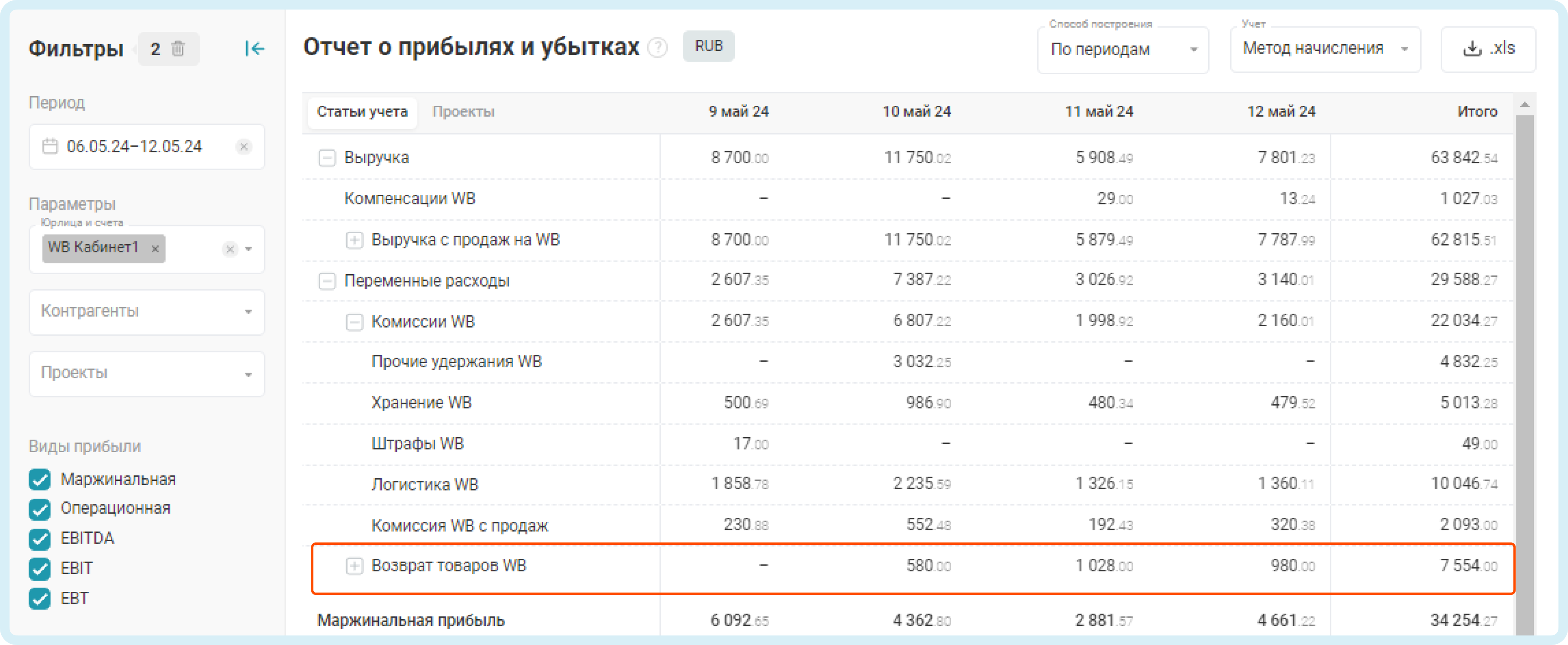
Штрафы WB
- В Детализированном отчете за неделю отфильтруйте сумму штрафов по столбцу Общая сумма штрафов
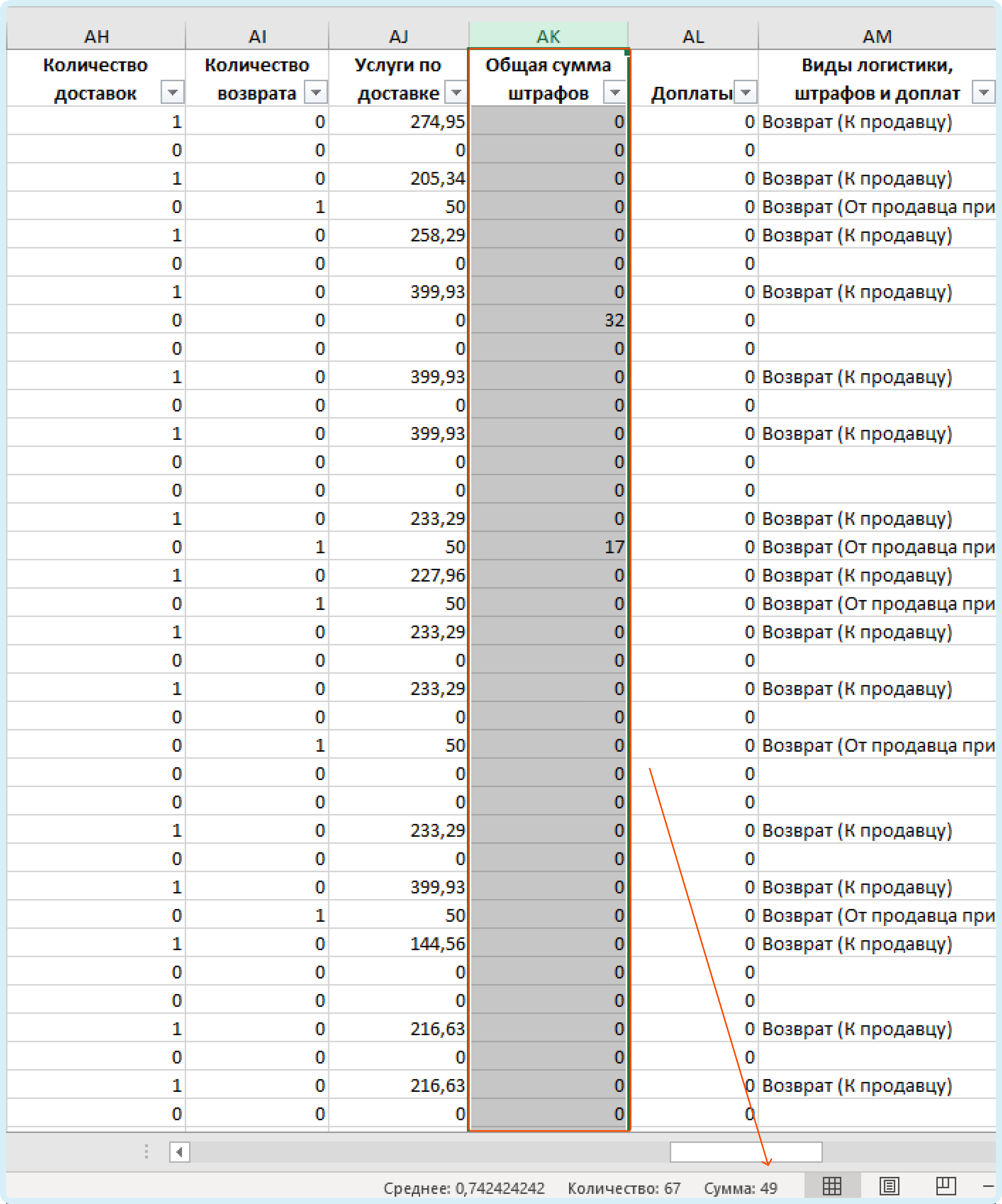
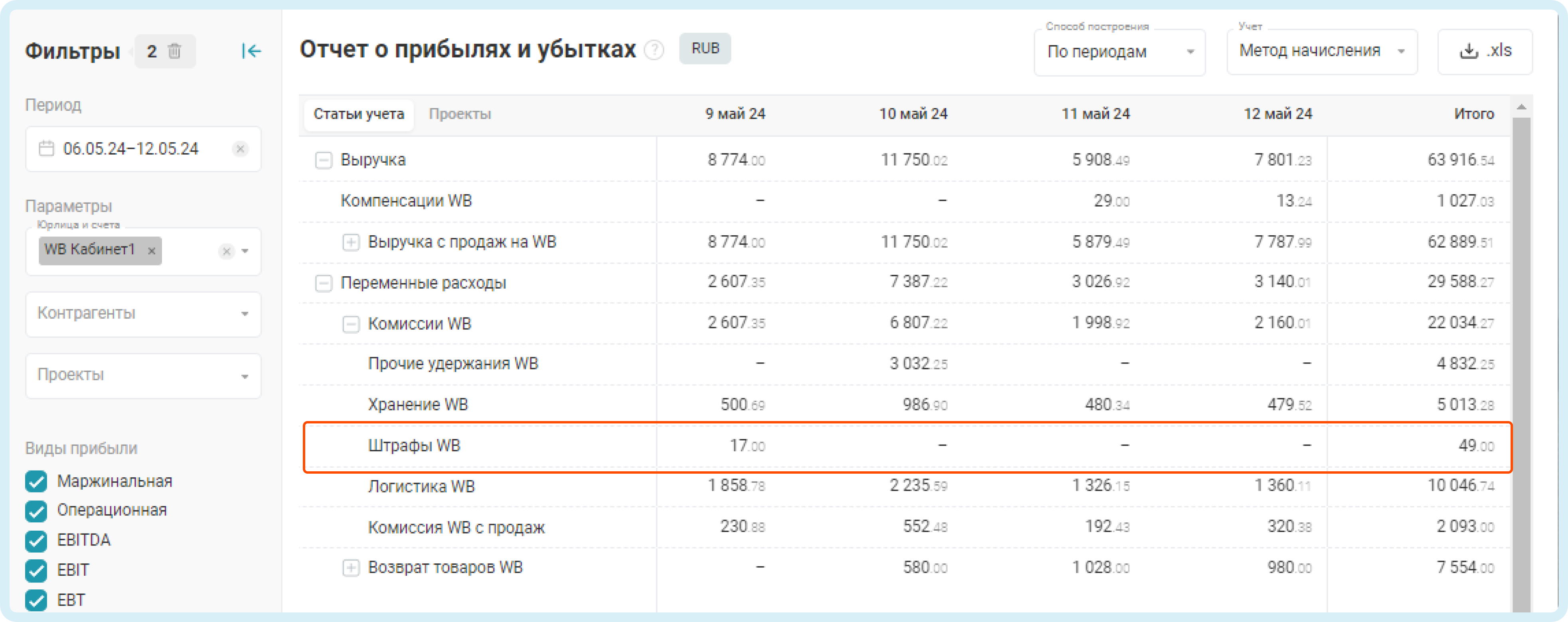
Комиссия WB с продаж.
- В Детализированном отчете за неделю в столбце Тип документа выберите в фильтре только Продажа.
- Создайте в конце отчета столбец Комиссия WB с продаж.
- Пропишите формулу в созданной колонке:
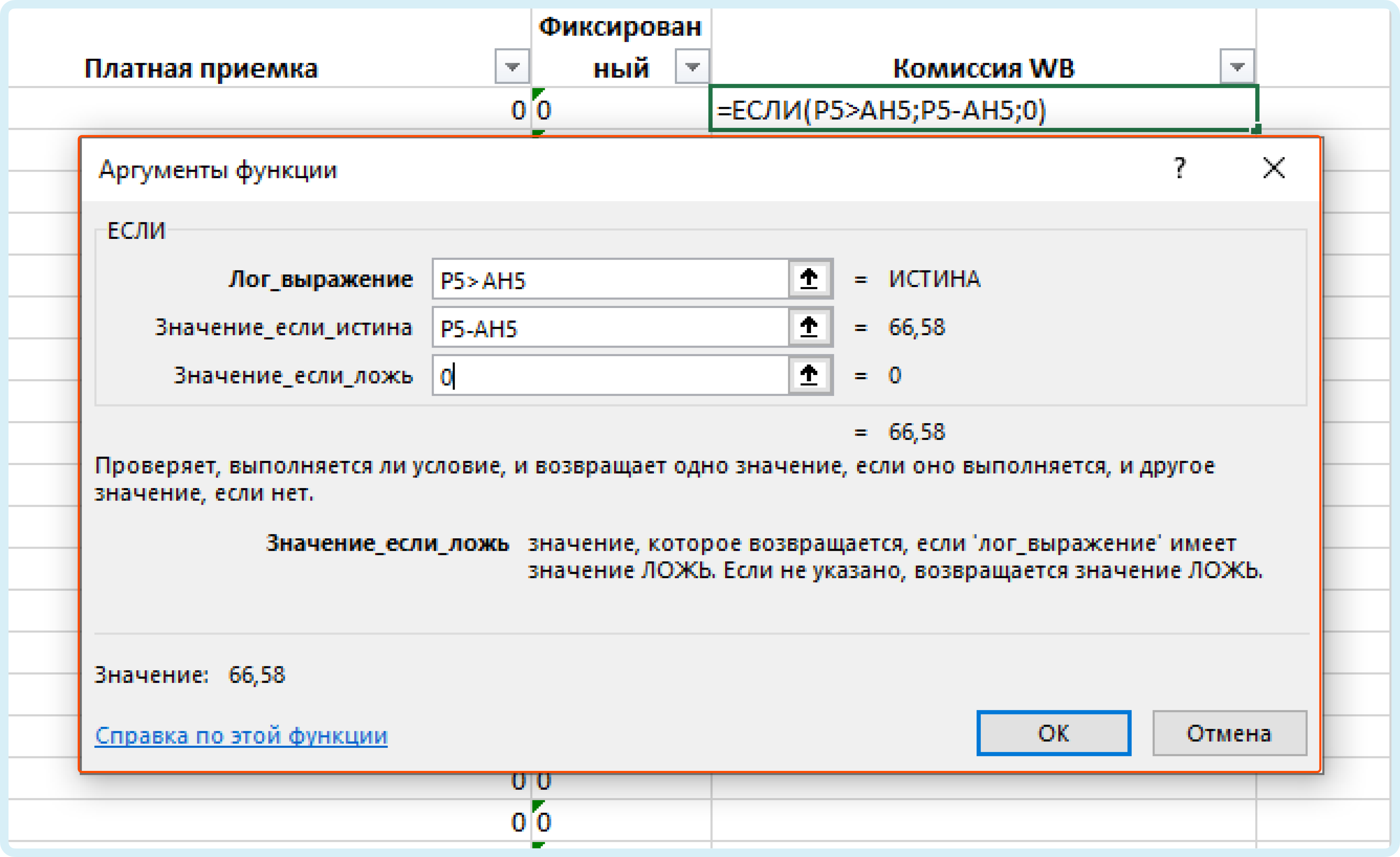
Столбец P - Вайлдберриз реализовал Товар (Пр);
Столбец AН - К перечислению Продавцу за реализованный Товар.
Число в формуле означает номер строки. В данном примере на скриншоте фильтрация начинается с 5 строки.
Можно скопировать формулу и указать в ней свои номера строк:
=ЕСЛИ(P5>AH5;P5-AH5;0)
- Протяните формулу вниз в столбце до конца списка.
- Далее в столбце Тип документа выберите в фильтре только Возврат.
- Пропишем формулу в ранее созданной колонке Комиссия WB с продаж:
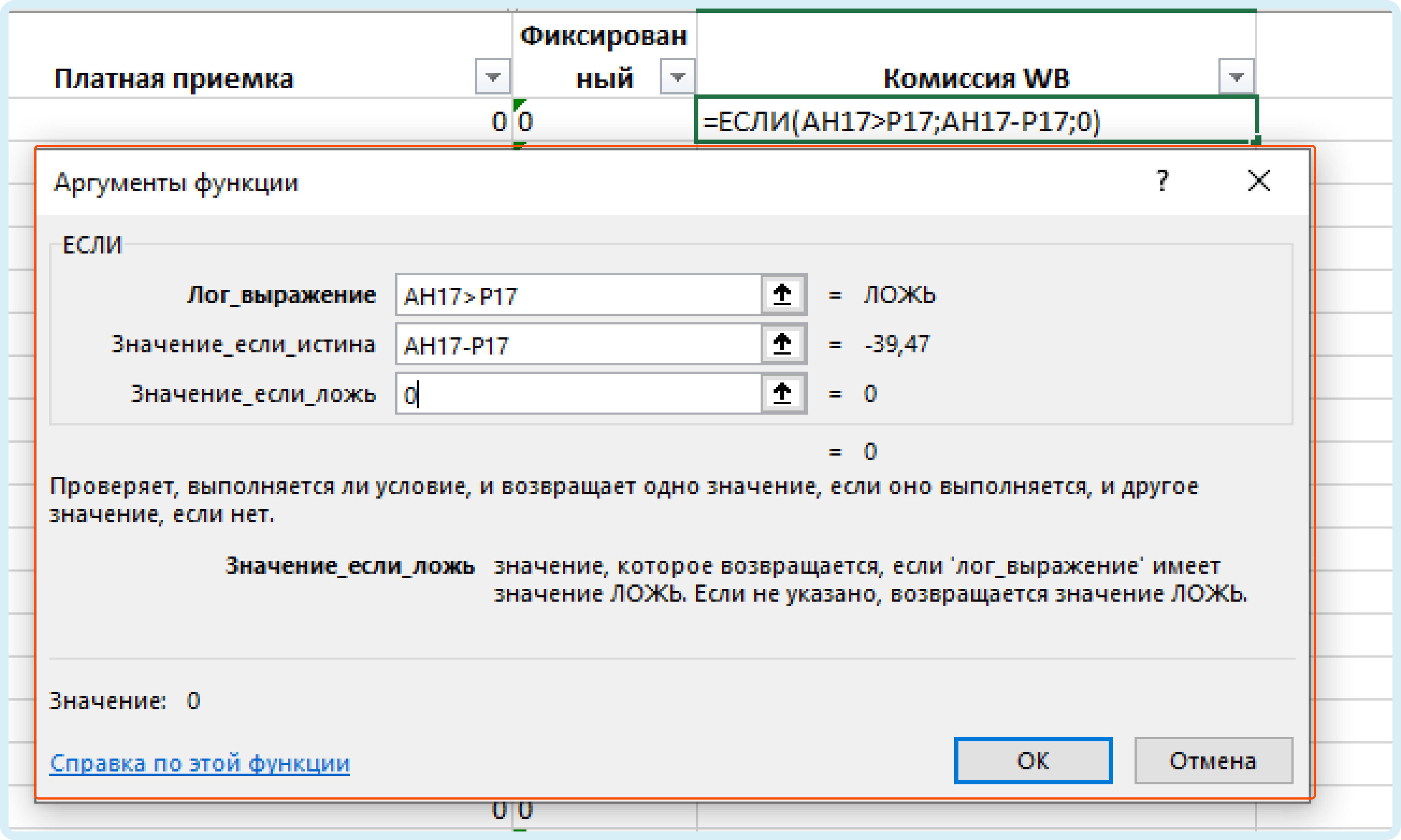
Можно скопировать формулу и указать в ней свои номера строк:
=ЕСЛИ(AH17>P17;AH17-P17;0)
- В колонке Тип документа отметьте галочками Продажи и Возвраты. Просуммируйте созданный столбец с формулами Комиссия WB с продаж.
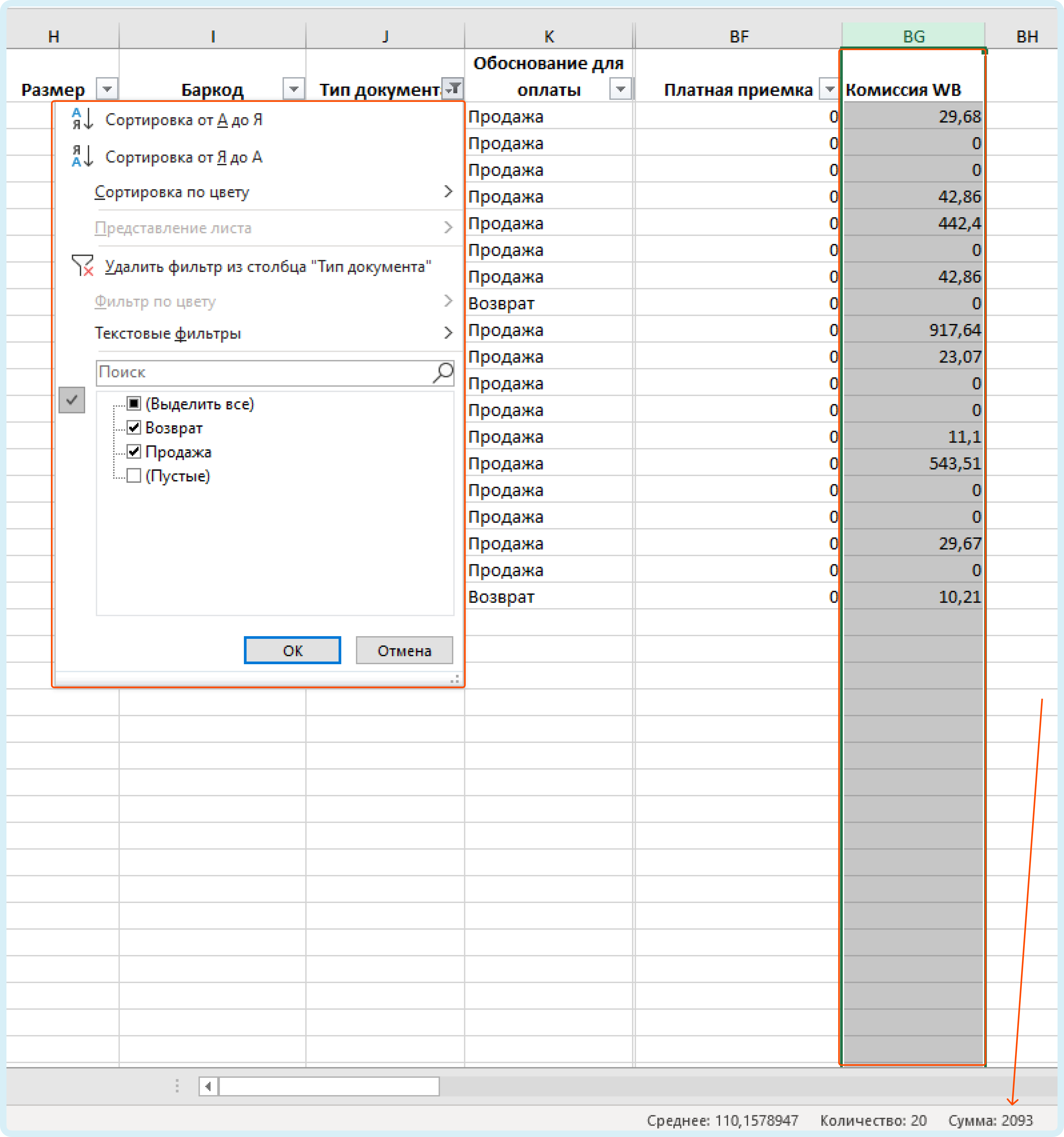
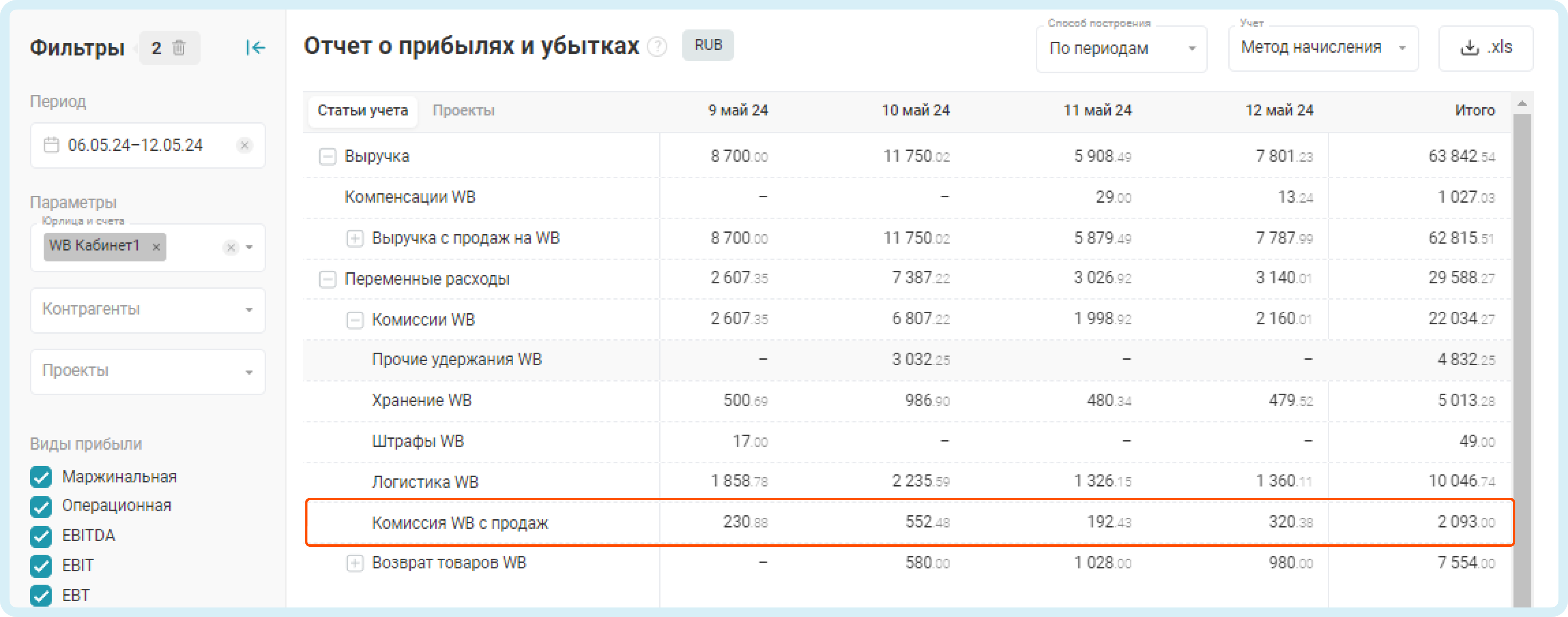
Компенсации WB.
- В Детализированном отчете за неделю в столбце Тип документа выберите в фильтре только Продажа.
- Создайте в конце отчета столбец Компенсации WB.
- Пропишите формулу в созданной колонке:
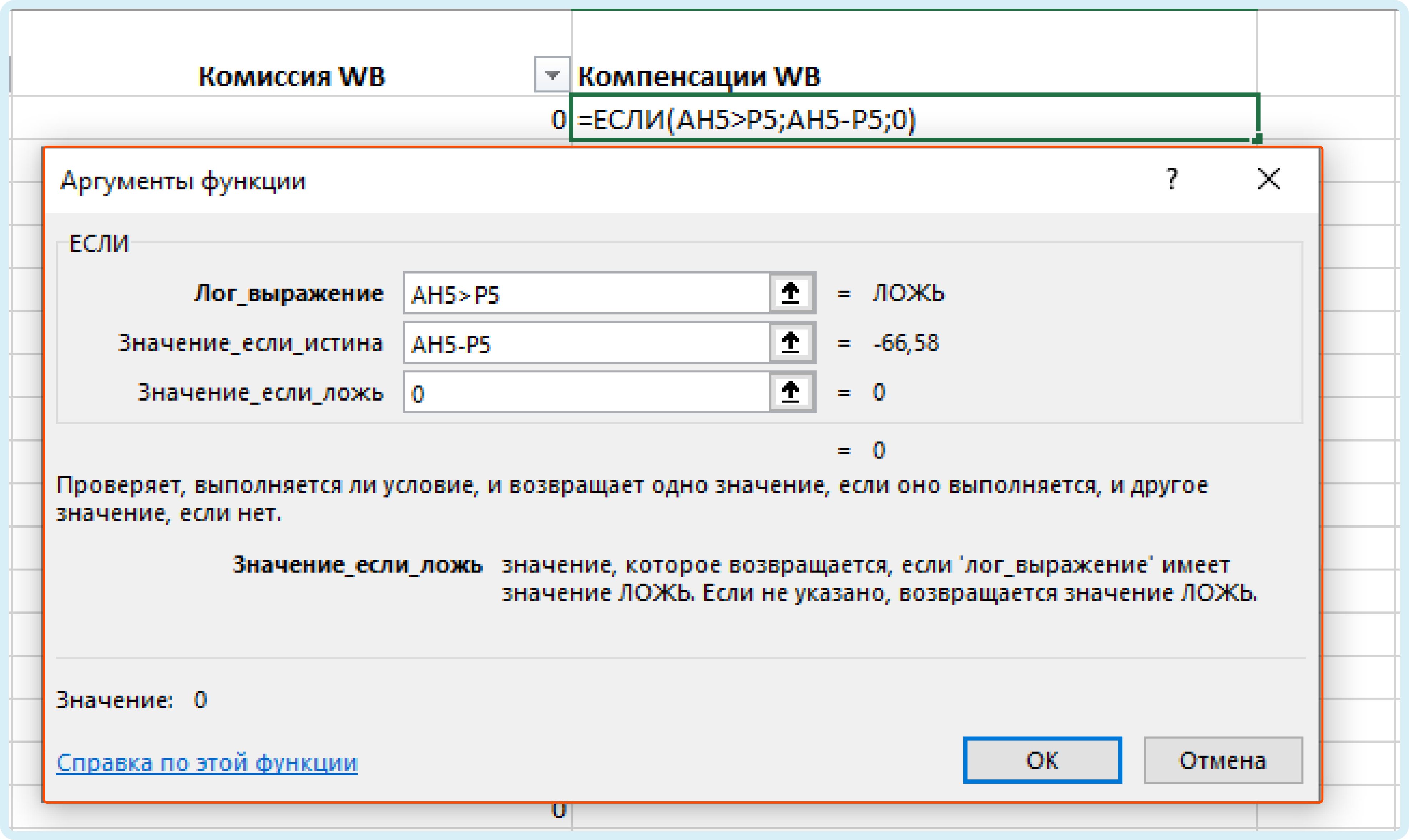
Столбец P - Вайлдберриз реализовал Товар (Пр);
Столбец AН - К перечислению Продавцу за реализованный Товар.
Число в формуле означает номер строки. В данном примере на скриншоте фильтрация начинается с 5 строки.
Можно скопировать формулу и указать в ней свои номера строк:
=ЕСЛИ(AH5>P5;AH5-P5;0)
- Протяните формулу вниз в столбце до конца списка.
- Далее в столбце Тип документа выберите в фильтре только Возврат.
- Пропишем формулу в ранее созданной колонке Компенсации WB:
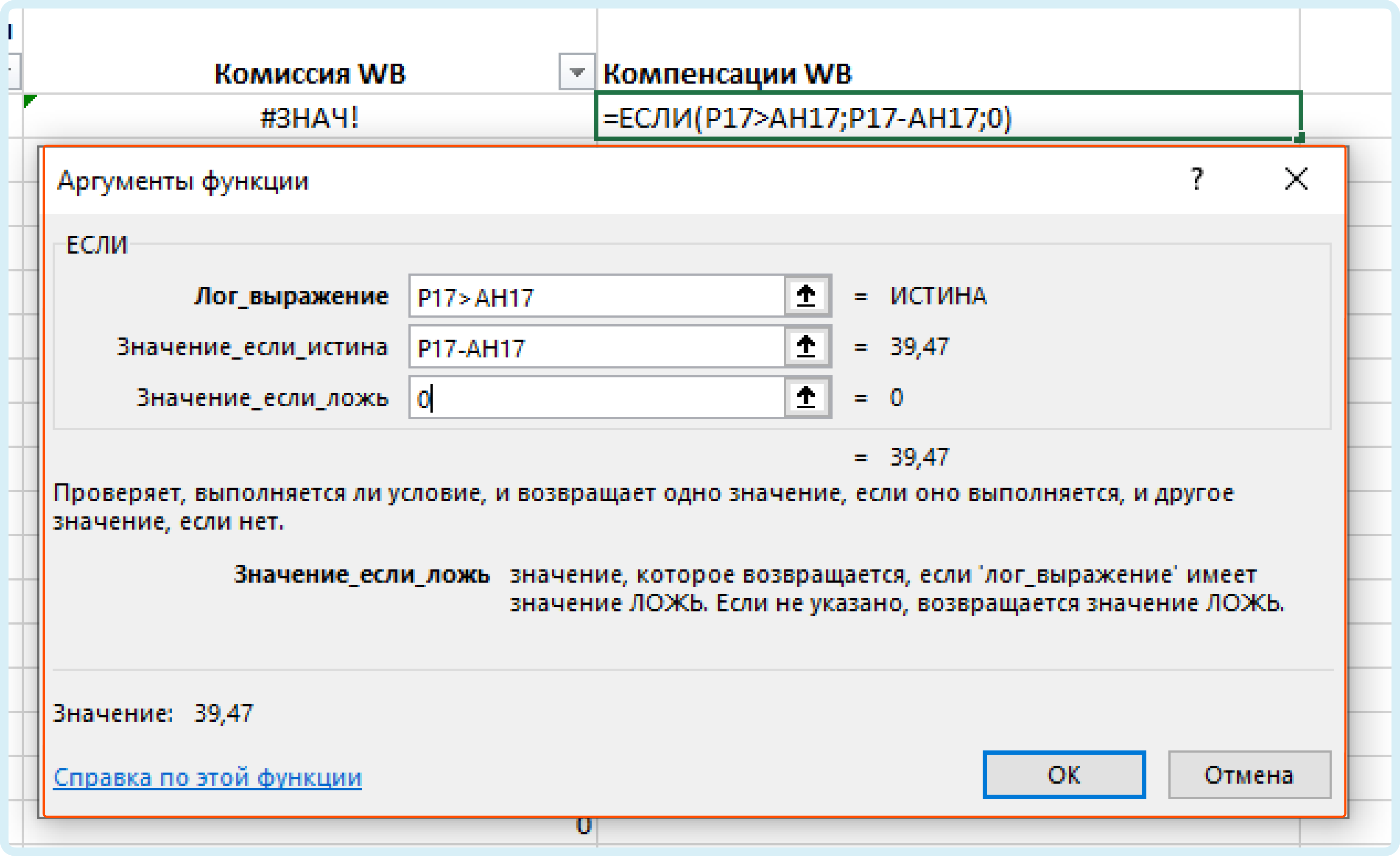
Можно скопировать формулу и указать в ней свои номера строк:
=ЕСЛИ(P17>AH17;P17-AH17;0)
- В колонке Тип документа отметьте галочками Продажи и Возвраты. Просуммируйте созданный столбец с формулами Компенсации WB.
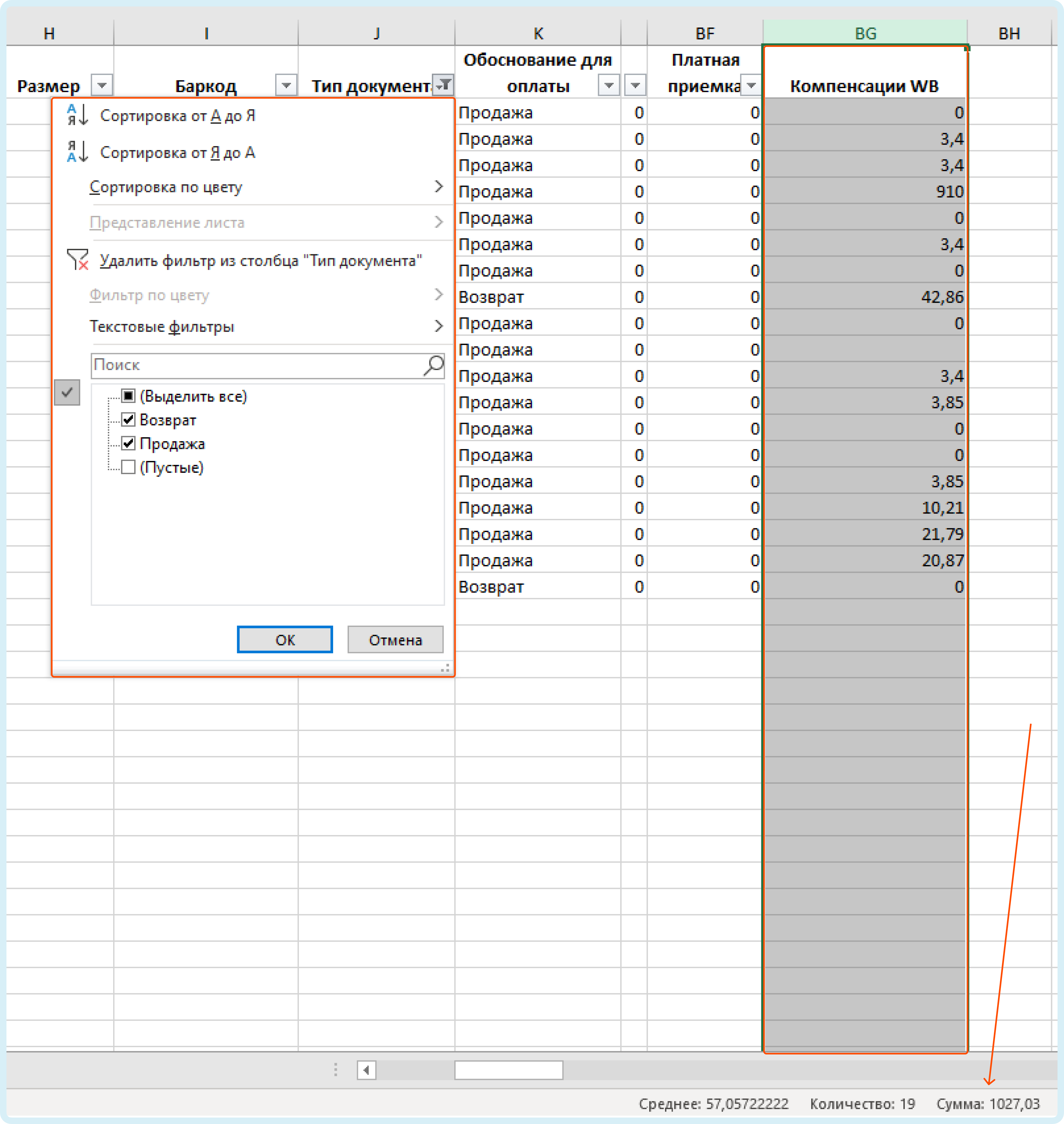
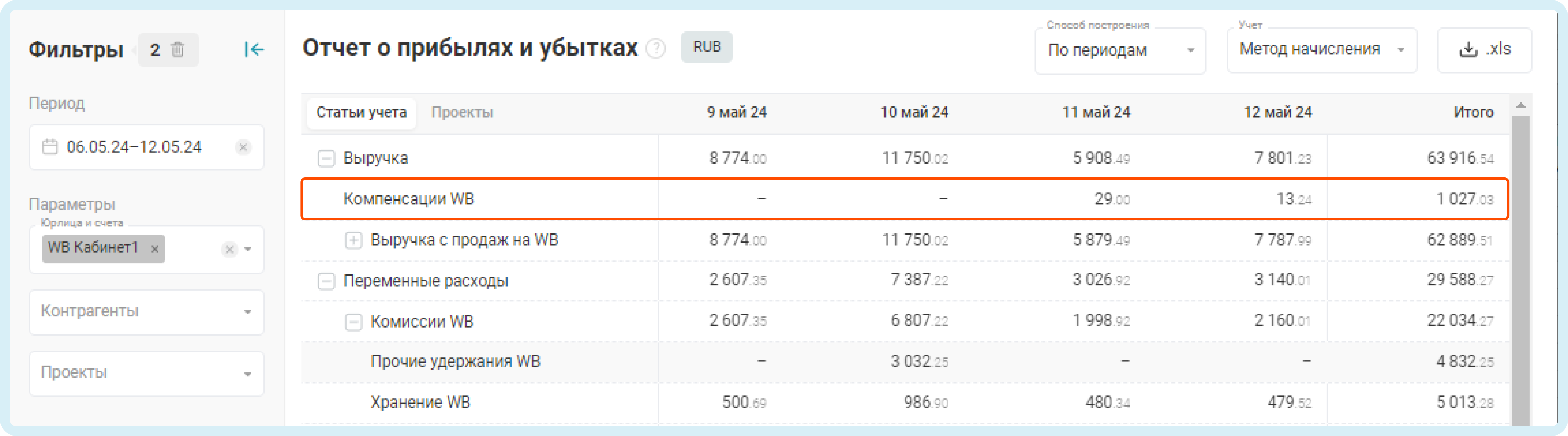
⚠️ Если сумма не сошлась, проверьте наличие отрицательных сумм в колонке Удержания. Эти суммы также учитываются в статье Компенсация WB.
Логистика WB, Хранение WB
- В Детализированном отчете за неделю в столбце Обоснование для оплаты отметьте только Логистика + Коррекция логистики или Хранение.
- Общую сумму за логистику можно посмотреть по столбцу Услуги по доставке товара покупателю.
- Общую сумму за хранение можно посмотреть по столбцу Хранение.
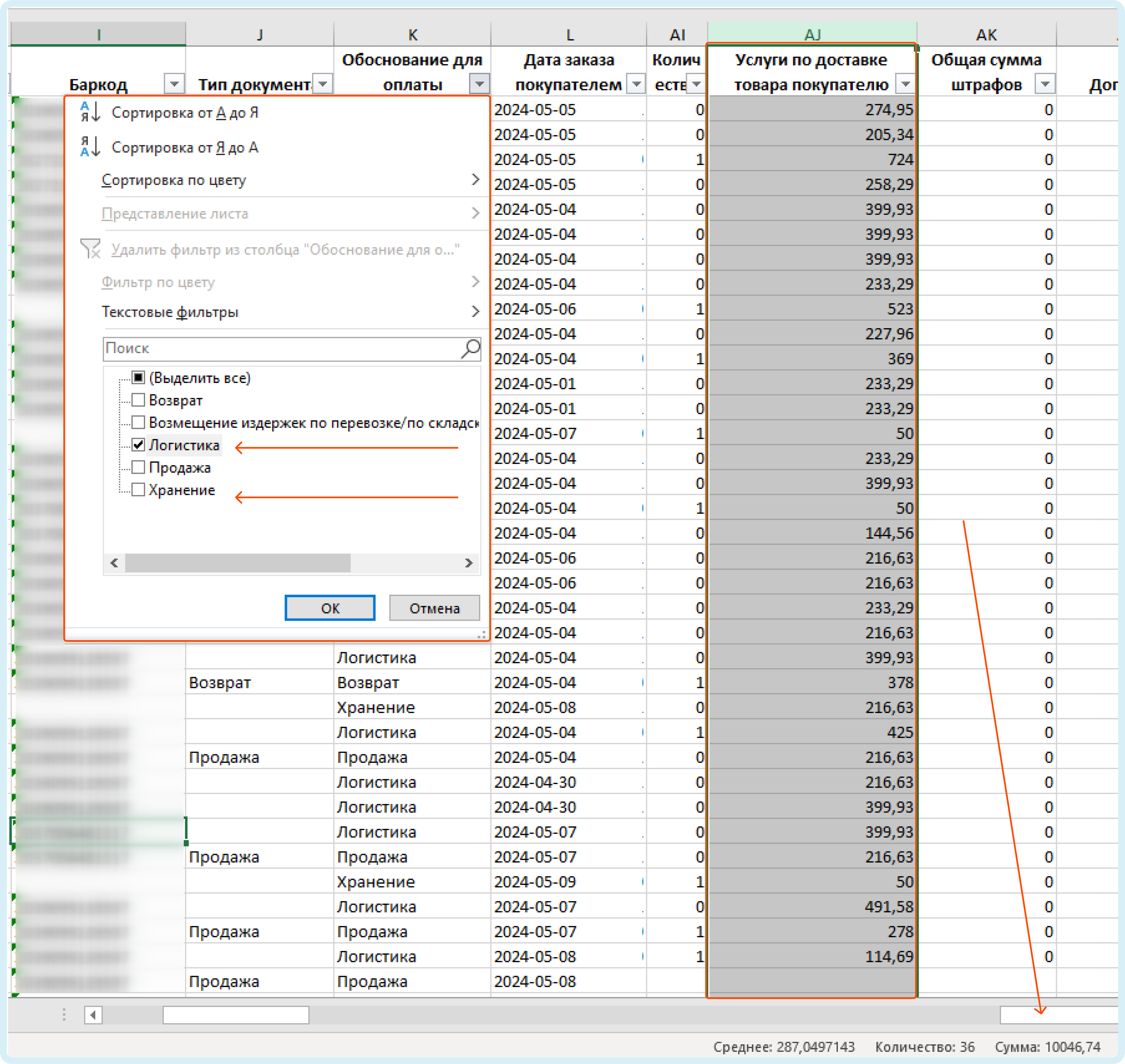
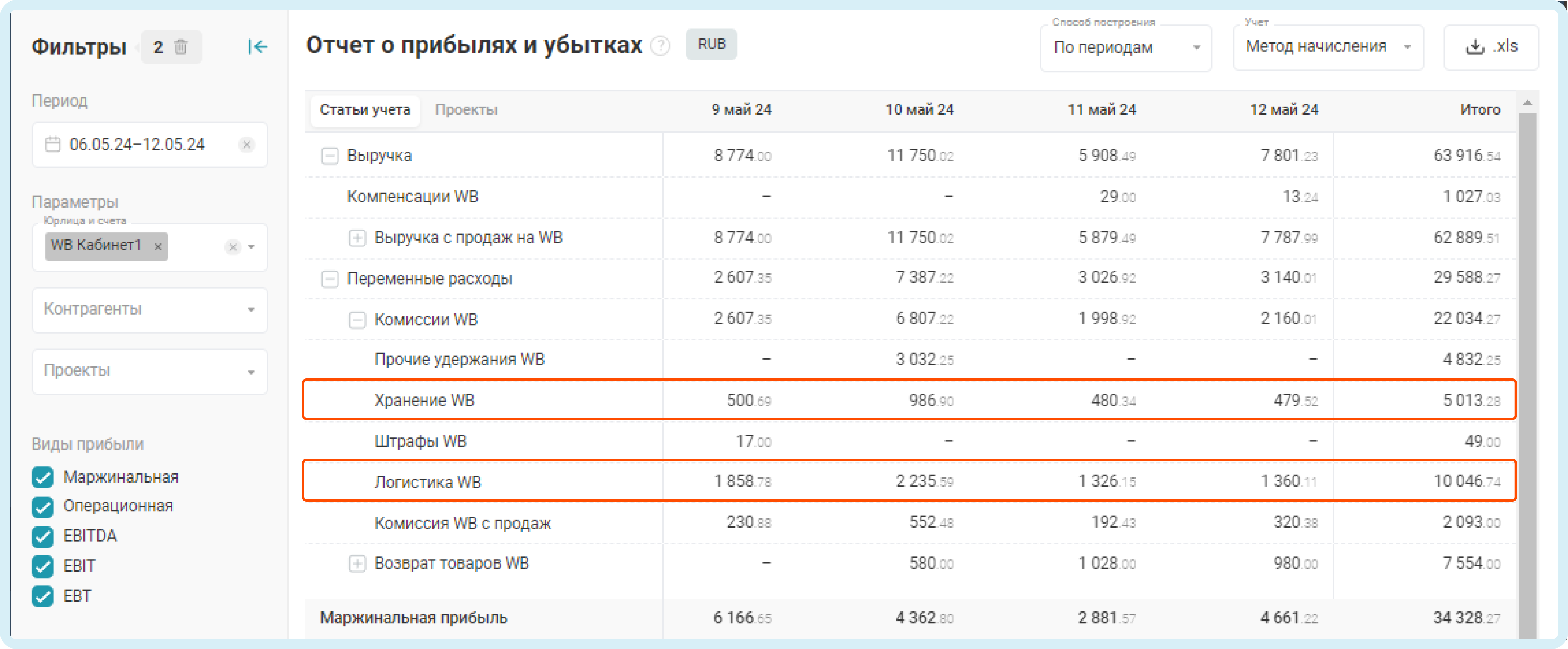
Прочие удержания WB
- В Детализированном отчете за неделю отфильтруйте сумму прочих удержаний по столбцу Удержания.
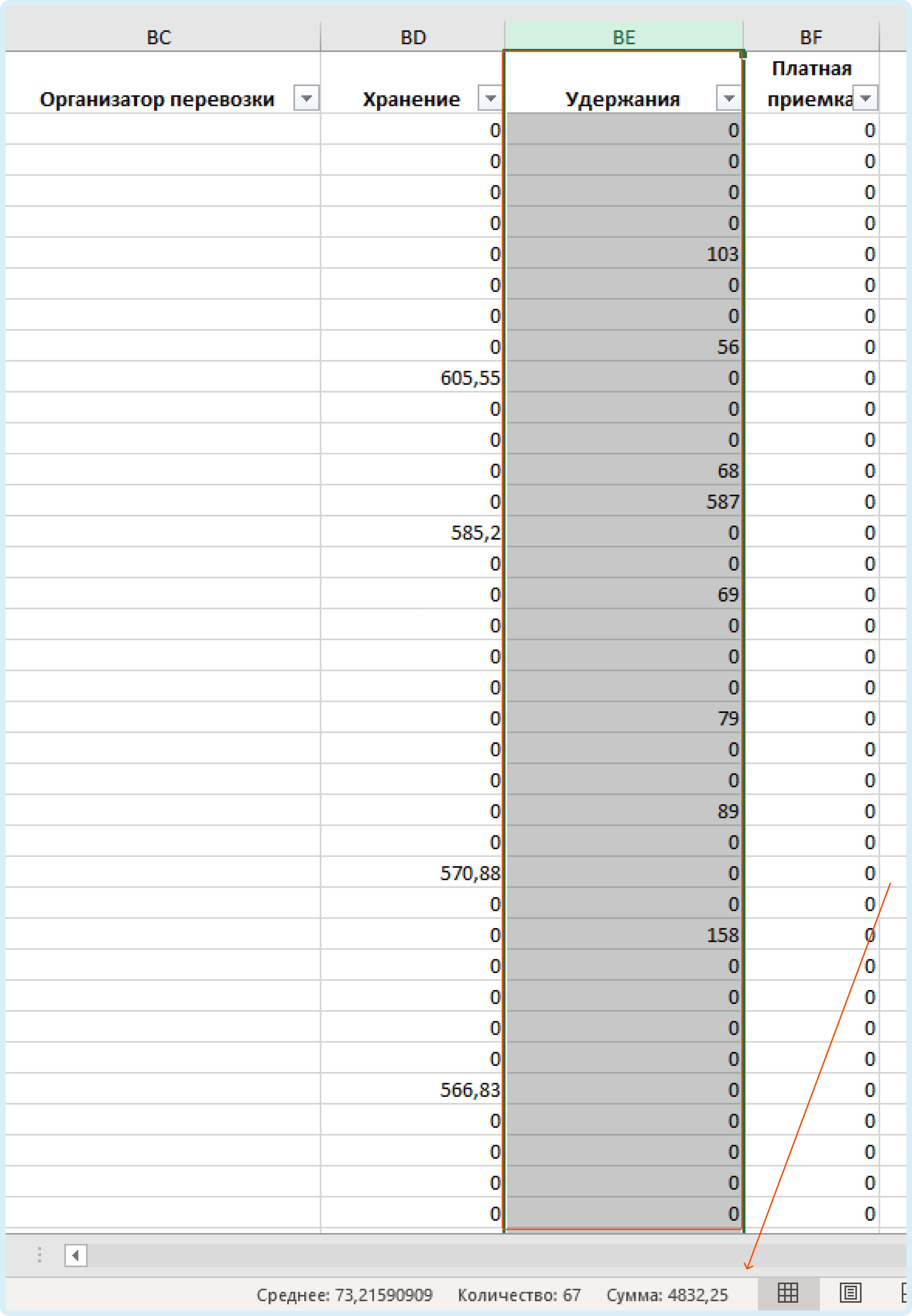
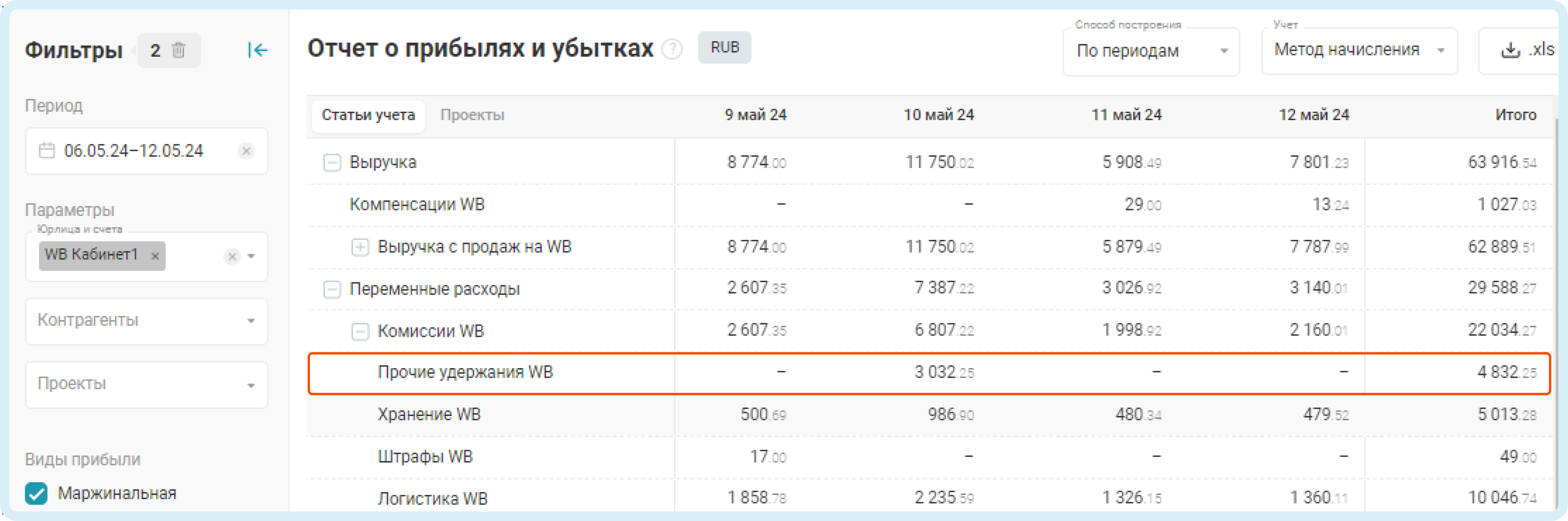
⚠️ Если сумма не сошлась, проверьте наличие отрицательных сумм в колонке Удержания. Эти суммы учитываются в статье Компенсация WB.
Приемка WB
- В Детализированном отчете за неделю отфильтруйте сумму приемки по столбцу Платная приемка.
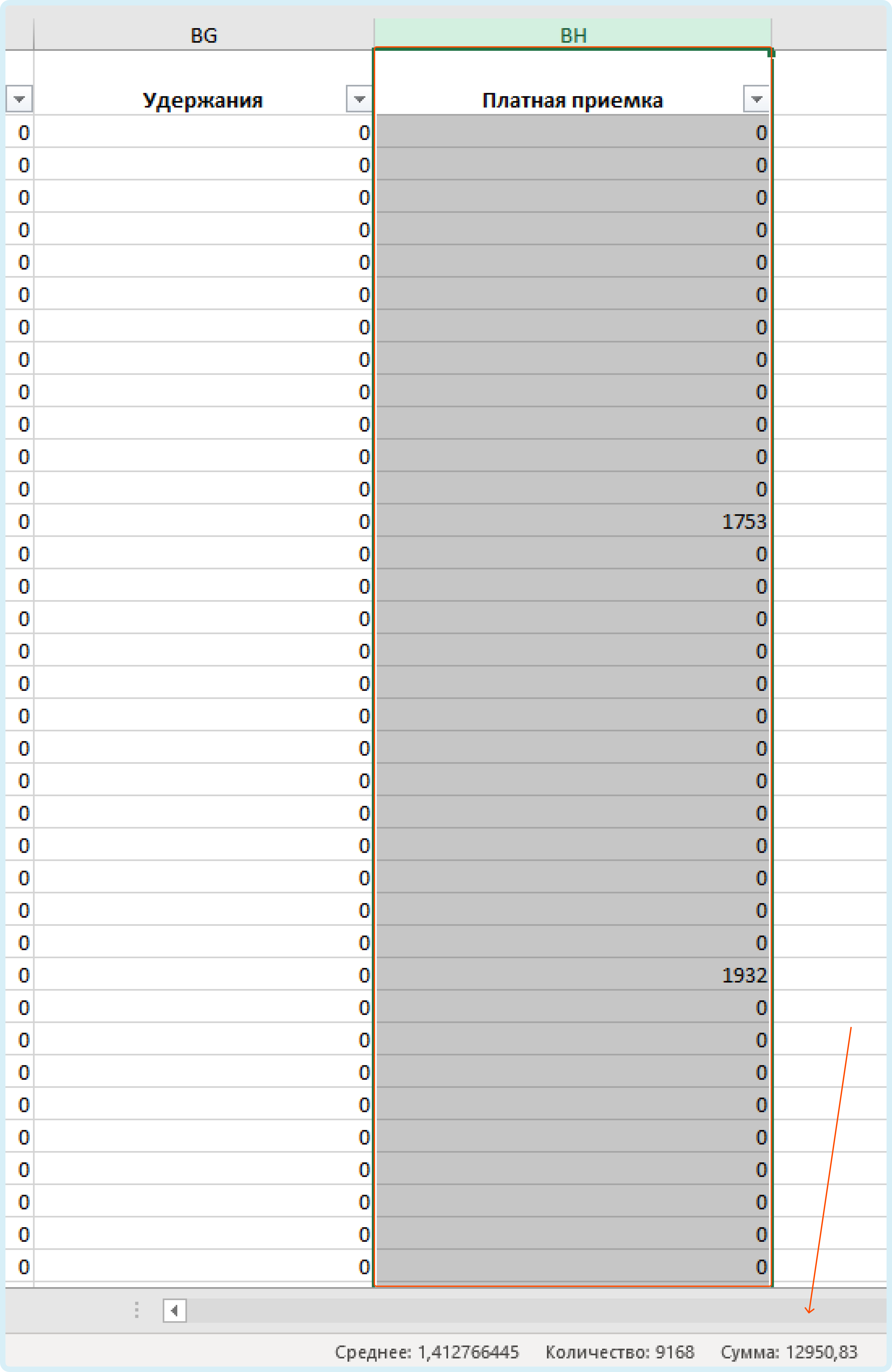
Доплаты (доходы) WB и Доплаты (расходы) WB
- В Детализированном отчете за неделю отфильтруйте сумму большую нуля по столбцу Доплаты - эта сумма идет в статью Доплаты (расходы) WB.
- В Детализированном отчете за неделю отфильтруйте сумму меньшую нуля по столбцу Доплаты - эта сумма идет в статью Доплаты (доходы) WB.